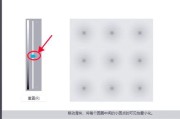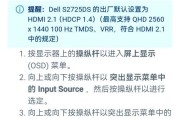在使用电脑的过程中,我们可能会遇到电脑显示器发绿发黄的问题,这不仅会影响我们的视觉体验,还可能对眼睛造成伤害。为什么显示器会出现这种情况呢?应该如何解决这个问题呢?本文将为大家详细介绍相关原因和解决方法。

显示器绿发黄的原因
1.1显示器色彩设置不当
如果您的显示器色彩设置不正确,可能会导致显示效果偏绿或偏黄。可以尝试重新调整色彩设置,使其符合标准。

1.2显示器老化
随着时间的推移,显示器的亮度和色彩表现可能会逐渐下降,出现发绿发黄的问题。这种情况下,考虑更换显示器可能是最好的解决方法。
1.3电脑显卡问题
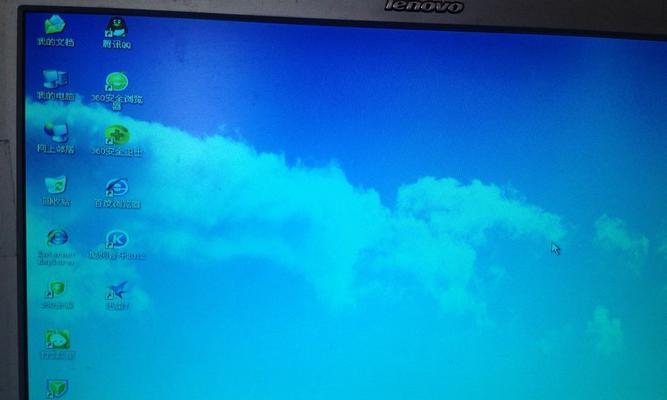
有时候,电脑显卡出现问题也可能导致显示器出现绿发黄。检查显卡是否正常运行,可以尝试更新显卡驱动程序或更换显卡。
解决显示器绿发黄的方法
2.1调整色彩设置
进入显示器设置菜单,找到“色彩”选项,尝试调整红、绿、蓝三个颜色通道的亮度和对比度,使其达到最佳效果。
2.2使用校色工具
如果您不确定如何正确调整显示器的色彩设置,可以使用专业的校色工具进行校色。这些工具可以帮助您准确调整显示器的色温和饱和度,以获得真实、清晰的显示效果。
2.3更换显示器数据线
有时候,显示器数据线可能出现松动或损坏,导致信号传输不稳定,进而出现绿发黄的情况。尝试更换一根新的数据线,看看问题是否解决。
2.4清洁显示器表面
显示器表面的灰尘和污垢也可能影响显示效果,导致发绿发黄。用专用的清洁剂和柔软的布清洁显示器表面,确保其干净无尘。
2.5考虑更换新显示器
如果以上方法仍无法解决问题,那么可能是因为显示器本身老化严重,无法恢复原本的显示效果。此时,考虑更换一个新的显示器可能是最佳选择。
电脑显示器发绿发黄可能是由于色彩设置不当、显示器老化或电脑显卡问题所致。为了解决这个问题,我们可以尝试调整色彩设置、使用校色工具、更换数据线、清洁显示器表面或考虑更换新显示器。保护视力,重拾清晰色彩,让我们的电脑使用体验更加舒适和健康。
标签: #电脑显示器